如何解決KB4512474安裝失敗問題
- 王林轉載
- 2023-12-30 14:47:241363瀏覽
我們在安裝KB4512474補丁的時候出現安裝失敗的情況,小編覺得可以嘗試下查看windows update、app readiness、Cryptographic Services等服務是否開啟,或者如果有外接設備,將外接設備移除,C盤空間預留確保25GB以上等等解決方法。更多詳細的解決方式大家來看小編帶來的解決教程吧~
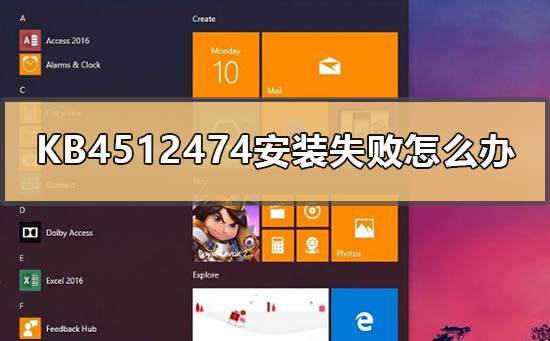
#KB4512474安裝失敗怎麼辦
根據情況可能不同,小編準備了五種解決方案
方案一
1、檢視、、、、是否為正常開啟的狀態。
2、C碟空間預留確保25GB以上。
3、如果有外接設備,將外接設備移除。
4、把這個資料夾刪除,建議做一個檔案備份。
5、如果有,打開第三方防護以及優化軟體,查看優化項目清單裡面是否有系統服務,將優化項目還原。
6、是否有安裝,,卸載再查看。
7、安裝有某些外掛程式也有可能導致此問題出現,卸載排除一下問題。
方案二、重新下載安裝補丁
在我們下載補丁的過程中可能就會遇到檔案損壞的情況,所以破損的補丁安裝包是無法安裝成功的。這種情況下可以嘗試重新下載一個補丁安裝包重新安裝。
方案三、升級版本
更新升級最新的.net framework(目前是4.8版本)
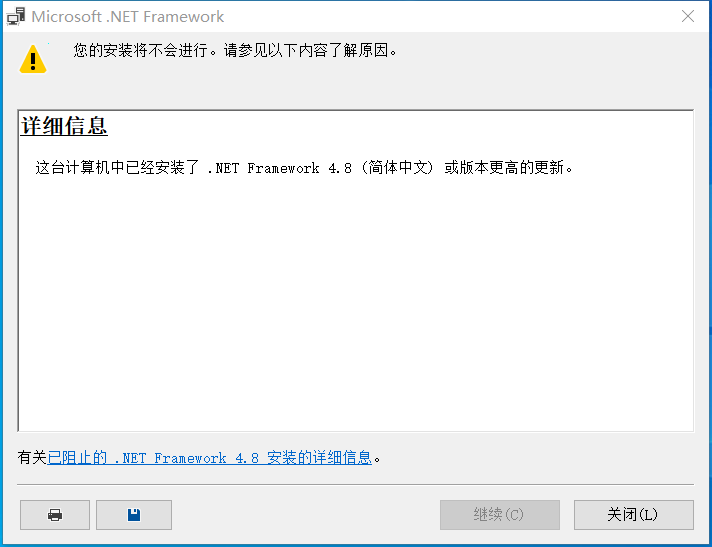
方案四
1.點選開始按鈕>輸入cmd>右鍵點選搜尋結果中的"命令提示字元">以管理員身分執行
2.在開啟的命令提示字元視窗中執行:
net stop wuauserv
net Stop cryptSvc
ren C:\Windows\SoftwareDistribution SoftwareDistribution.old
#ren C:\Windows\System32\catroot2 catroot201d
##ren C:\Windows\System32\catroot2 catroot201d##ren C:\Windows\System32\catroot2 catroot201d
##ren C:\Windows\System32\catroot2 catroot201dnet Start wuauserv net start cryptSvc
net start cryptSvc
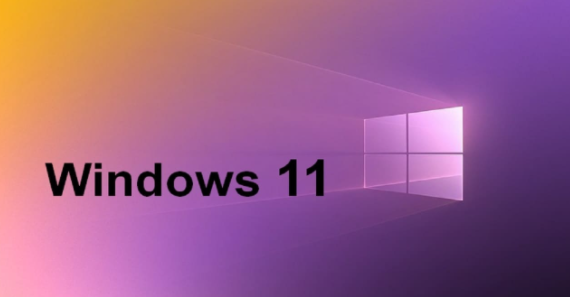 4.透過開始功能表重新啟動設備 (請選擇重新啟動設備,不要選擇關機後再開機)。
4.透過開始功能表重新啟動設備 (請選擇重新啟動設備,不要選擇關機後再開機)。
以上是如何解決KB4512474安裝失敗問題的詳細內容。更多資訊請關注PHP中文網其他相關文章!

